LinuxとWindowsのGUIの考え方
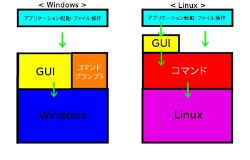
|
| *画像をクリックすると拡大します。 |
LinuxとWindowsは、決定的に異なる点が有ります。
Windowsの場合は、ファイル操作・アプリケーションの起動・設定などの操作は、 「GUI」主体になります。「GUI」は、Windowsと一体化していて切り離せません。 「コマンド」(プロンプト)操作は、オマケ的な存在です。
「GUI」とは、コンピューターの表示や操作の方式(ユーザーインターフェース)のうち、 表示にアイコンや画像を多用し、操作の多くをマウスのようなポインティングデバイスによって指示できる方式のことである。
Linuxでは、「GUI」でできる操作は増えてきているものの、「コマンド」による操作が基本です。 「GUI」の設定ツールなども単純に「GUI」化したものです。 Linuxでは、「コマンド」操作が欠かせません。
「コマンド」・「端末」・シェル・カーネル
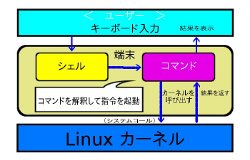
|
| *画像をクリックすると拡大します。 |
「コマンド」
「コマンド」とは、ユーザがキーボードなどで特定の文字列を入力してコンピュータに与える「命令」のことです。 OS内部の機能として実装されているコマンドもOSによっては存在しますが、 ほとんどのコマンドはファイル名を指定してアプリケーションソフトを起動する形で実行されています。 DOSプロンプトやUNIXコンソールでの作業は基本的にコマンドを用いて行われています。 Windowsの「ファイル名を指定して実行」も、ファイル名をキーボード入力して起動するという意味で、コマンドの入力に近い特徴を持ちます。
「端末」
コンピュータを操作するためのユーザインターフェースに特化した機器やコンピュータ、 ソフトウェアのことです。自らは処理能力や記憶装置などをほとんど(あるいはまったく)持たず、 ユーザからの入力をネットワークを介して「ホスト」と呼ばれるコンピュータに送信してサービスや処理を依頼し、 結果を受け取ってユーザに表示すします。
もともと大型汎用機(メインフレーム)の入出力機器を意味する用語だったが、 現在では、入出力に特化してネットワークの向こうに処理を依頼する機器やソフト一般について使われます。
シェル
ユーザの操作を受け付けて、与えられた指示をOSの中核部分に伝えるソフトウェアです。 キーボードから入力された文字や、マウスのクリックなどを解釈して、対応した機能を実行するようにOSに指示を伝えます。
WindowsではExplorerやコマンドプロンプトが、Mac OSではFinderが、UNIX系OSではbashやcshなどがシェルにあたります。 UNIX系OSではシェルをユーザの好みに応じて選択することができます。
カーネル
OSの基本機能を実装したソフトウェアです。OSの中核部分として、アプリケーションソフトや周辺機器の監視、 ディスクやメモリなどの資源の管理、割りこみ処理、プロセス間通信など、OSとしての基本機能を提供します。
追加機能や周辺機器の制御ソフトウェア(ドライバ)などをモジュール化して、後から追加できるようになっている。
「コマンド」操作
Linuxの「コマンド」で可能な操作は、「GUI」の比ではなく、コマンドは、よく使うもので、 100種類以上有ると言われています。各コマンドには数種類のオプションが有り、 かつコマンド同士を組み合わせての実行が可能です。
基本的なコマンドは、異なるLinuxディストリビューションでもほぼ共通です。 主要なものだけ覚えても、Linuxを操作できる範囲が広がります。
コマンドの記述形式の基本
$ 「管理者権限」+「命令」+「操作内容(引数やオプション)」
$ 「sudo」 + 「gedit」 + 「/etc/sysctl.conf」
上記は、「コマンド」操作の例です。
「sudo」(=「管理者権限」)+「gedit」(=「命令」)+「/etc/sysctl.conf」(=「操作内容(引数やオプション)」)
「sudo」は管理者権限で、「gedit」のソフトで開くという命令をして、「/etcのフォルダの/sysctl.confというファイル」
つまり、”「gedit」で/etcのフォルダの/sysctl.confというファイルを開く”という「命令」です。
「端末」を起動すると、”ユーザー名”「$」の後に最初から「半角」が空いているのでそのままsudoと入力して、 1回「半角」を押してgeditと入力して、1回[半角」を押して/etc/sysctl.confと入力します。 つまり、各項目の間に1回「半角」を押します。
$ sudo gedit /etc/sysctl.conf
そして、「Enter」(=決定)を押します。
その後、
”[sudo] passward for ユーザー名;”>とパスワードを要求されます。
パスワードを入力して、(=パスワードは画面に表示されません)「Enter」(=決定)を押します。
”[sudo] passward for ユーザー名;”>パスワードを入力(文字非表示)
すると、「gedit」で「/etcのフォルダの/sysctl.confというファイル」が開きます。
これが1つの基本工程(パターン)です。
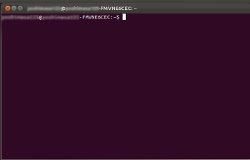
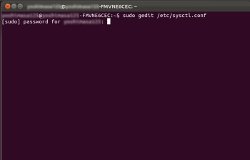

*画像をクリックすると拡大します。
コマンドの記述形式の基本 その他の例
$ sudo apt-get remove google-chrome
「sudo」(=「管理者権限」)+「apt-get」(=アプリケーション)+「remove」(=「削除」)
+「google-chrome」(=パッケージ名)
これは、”google-chromeというパッケージのアプリケーションを「削除」します。” という1つのパターンです。
インストールに使う主なコマンド
*パッケージリストの更新
$ sudo apt-get update
*インストール済みのソフトの更新
$ sudo apt-get upgrade
*ソフトのインストール
$ sudo apt-get install (パッケージ名=ソフト名)
*ソフトの削除(*設定ファイルは残ります!)
$ sudo apt-get remove (パッケージ名=ソフト名)
*ソフトの削除(*設定ファイルも削除する場合)
$ sudo apt-get --purge remove (パッケージ名=ソフト名)
よく使うの「コマンド」操作
$ 「管理者権限」+「命令」+「操作内容(引数やオプション)」
コマンドの記述形式のほとんどは、「sudo」の後の「命令」の項目が、 入れ替わり色々な司令をする形が多いです。
基本の文法が解れば、あとは必要に応じて1つずつ覚えていけば、 だんだんと色々な「コマンド」操作ができるようになるのではないかと思います。
| コマンド | 書式 | 内容 |
|---|---|---|
| cat | ファイル名 | 指定したファイルの内容を表示する |
| cd | ディレクトリー名 | 指定したディレクトリーに移動する |
| cp | ファイル名・ディレクトリー名 | 指定したファイルやディレクトリーをコピーする |
| less | ファイル名 | 指定したファイルの内容を自由に閲覧する |
| ls | ディレクトリー内のファイルを一覧する | |
| man | コマンド名 | マニュアルを参照する |
| mkdir | ディレクトリー名 | 新しいディレクトリーを作成する |
| mv | 元のファイル名 | 指定したファイルを移動する・ファイル名を変更する |
| passwd | パスワードを変更する | |
| pwd | 現在のディレクトリーのパスを表示する | |
| rm | ファイル名 | 指定したファイルを削除する |
| rm -r | ディレクトリー名 | 指定したディレクトリーを削除する(中身→ファイル有りの場合) |
| rmdir | ディレクトリー名 | 指定したディレクトリーを削除する(中身→ファイル無しの場合) |
| shutdown | システムのシャットダウンや再起動をする | |
| tar | ファイル名・ディレクトリー名 | ファイルやディレクトリーを圧縮・展開する |